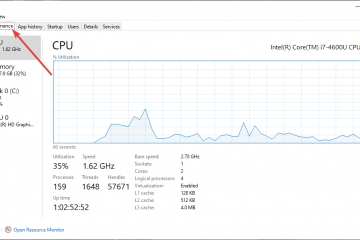如果您想了解如何通過 HDMI 將 PlayStation 4 連接到筆記本電腦,了解 HDMI 端口的工作原理非常重要。在撰寫本文時,幾乎所有筆記本電腦都包含 HDMI-OUT 端口,可將視頻發送到顯示器或電視。 PS4 也使用 HDMI-OUT。由於這兩種設備都輸出視頻,因此簡單的 HDMI 轉 HDMI 電纜無法在筆記本電腦屏幕上顯示 PS4 遊戲玩法。一台設備必須具有 HDMI-IN 才能接收視頻信號。
要創建實際有效的設置,您必須使用專為接收 PS4 信號而設計的硬件或軟件。本指南解釋了唯一完全準確且受支持的可用方法,包括使用帶有 HDMI-IN 的採集卡和索尼的官方 Remote Play 應用程序。
許多用戶嘗試使用 HDMI 電纜將 PS4 連接到筆記本電腦,但筆記本電腦不會顯示任何內容。這是正常的。兩個端口均為 HDMI-OUT,無法相互通信。 HDMI 線纜無法自行將輸出信號轉換為輸入信號。
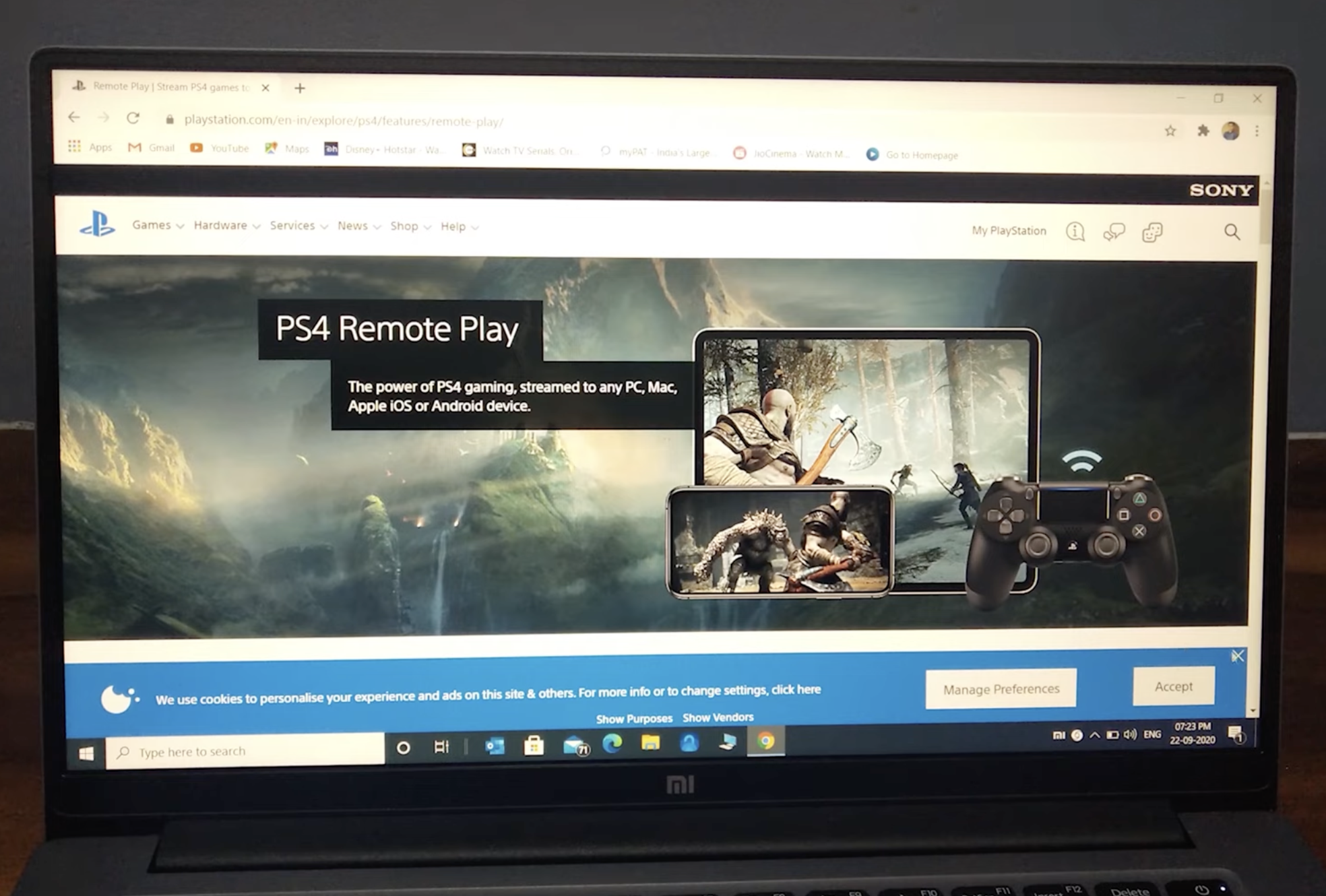 PS4 HDMI 端口:僅限 HDMI-OUT 典型筆記本電腦 HDMI 端口:僅限 HDMI-OUT無法從其他 HDMI-OUT 設備接收視頻
PS4 HDMI 端口:僅限 HDMI-OUT 典型筆記本電腦 HDMI 端口:僅限 HDMI-OUT無法從其他 HDMI-OUT 設備接收視頻
要解決此問題,您需要 HDMI-IN 設備或索尼的軟件流式傳輸選項。
將筆記本電腦用作 PS4 顯示器的唯一工作方法
您可以使用以下完全受支持的方法之一將 PS4 連接到筆記本電腦:
使用帶 HDMI-IN 的採集卡(Elgato、AverMedia 等) 使用 Sony Remote Play 軟件將 PS4 視頻流式傳輸到筆記本電腦 使用罕見的筆記本電腦型號包括實際的 HDMI-IN 端口
採集卡方法最接近真正的“HDMI 連接”,而遠程播放提供最簡單的設置。
方法 1:使用採集卡將 PS4 連接到筆記本電腦
採集卡充當筆記本電腦沒有的 HDMI-IN 端口。 PS4 通過 HDMI 將視頻發送到採集卡,採集卡通過 USB 將處理後的視頻發送到您的筆記本電腦。
您需要什麼
PS4 主機 HDMI 線 帶 HDMI-IN 的 USB 採集卡(Elgato HD60 S、AverMedia Live Gamer Mini 等) 帶 USB 3.0 端口的 Windows 或 macOS 筆記本電腦 OBS Studio 或採集卡的配套軟件
如何使用 Capture 將 PS4 連接到您的筆記本電腦卡
將 PS4 HDMI 線連接到採集卡的 HDMI-IN 端口。 使用隨附的 USB 電纜將採集卡插入筆記本電腦。 安裝OBS Studio或採集卡官方軟件。 打開軟件並選擇採集卡作為視頻輸入。 打開 PS4 並等待預覽窗口出現。
您的筆記本電腦現在通過採集卡顯示 PS4 遊戲玩法。此方法適用於錄製、流式傳輸和一般遊戲玩法。
方法 2:使用 Sony Remote Play 將 PS4 連接到筆記本電腦
Remote Play 是 Sony PlayStation 的官方應用程序,可通過 Wi-Fi 將 PS4 遊戲玩法流式傳輸到筆記本電腦。這是最簡單的方法,不需要任何特殊硬件。
您需要什麼
PS4 主機已更新至最新固件 Windows 或 macOS 筆記本電腦 DualShock 4 控制器,帶 USB 線或藍牙 強大的家庭 Wi-Fi 網絡
如何使用遠程遊戲
從索尼官方網站下載遠程遊戲。 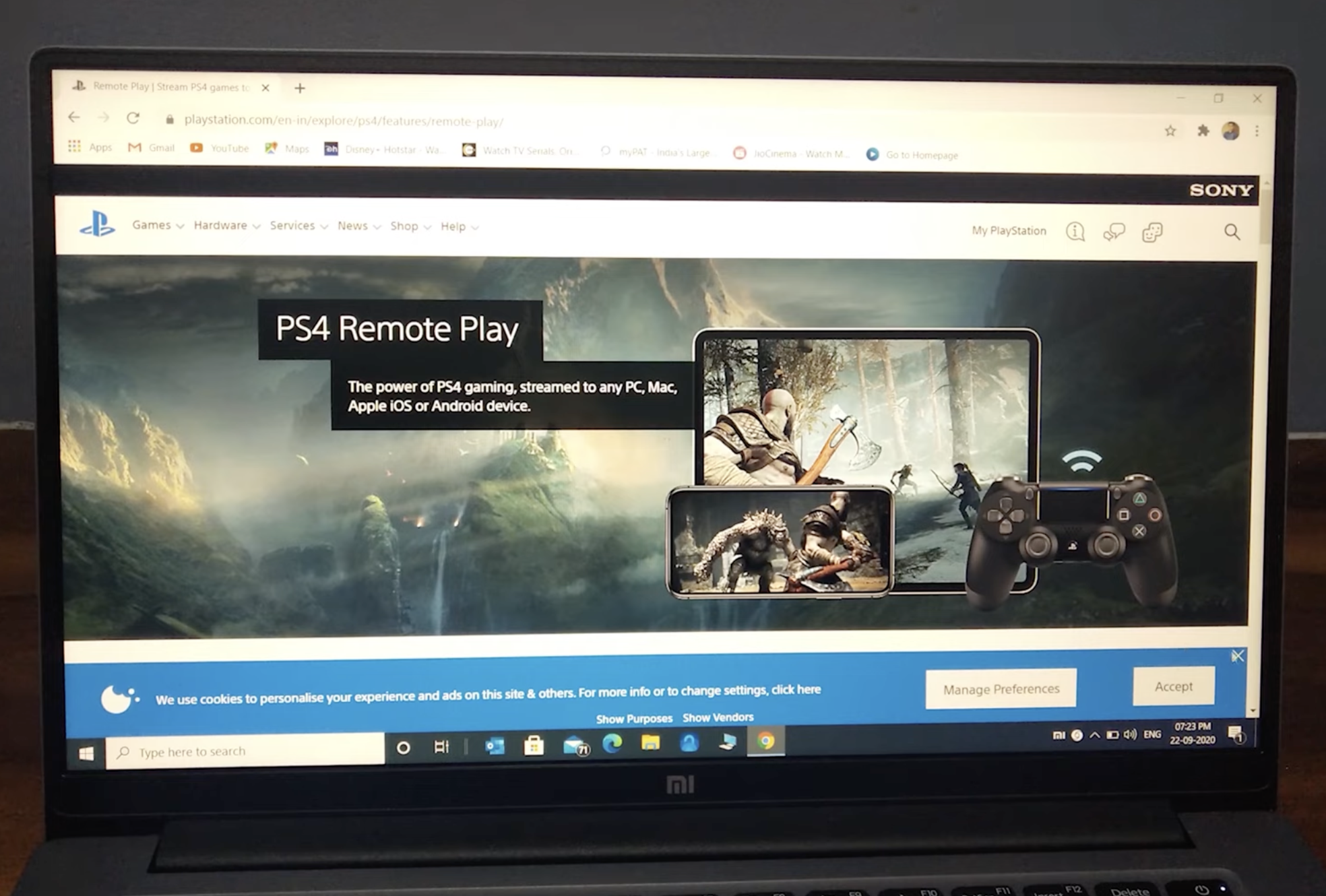 在筆記本電腦上安裝並啟動該應用程序。
在筆記本電腦上安裝並啟動該應用程序。 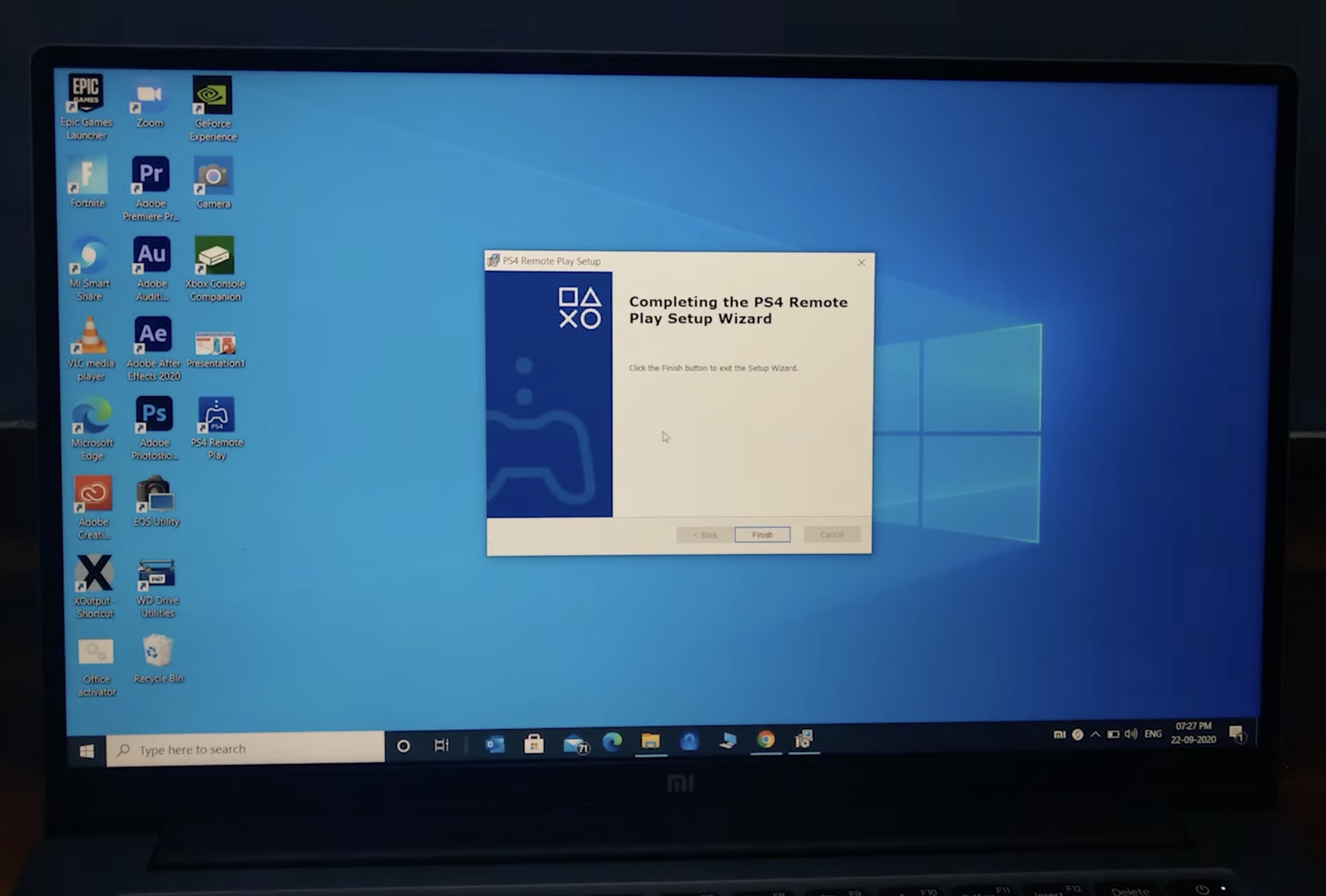
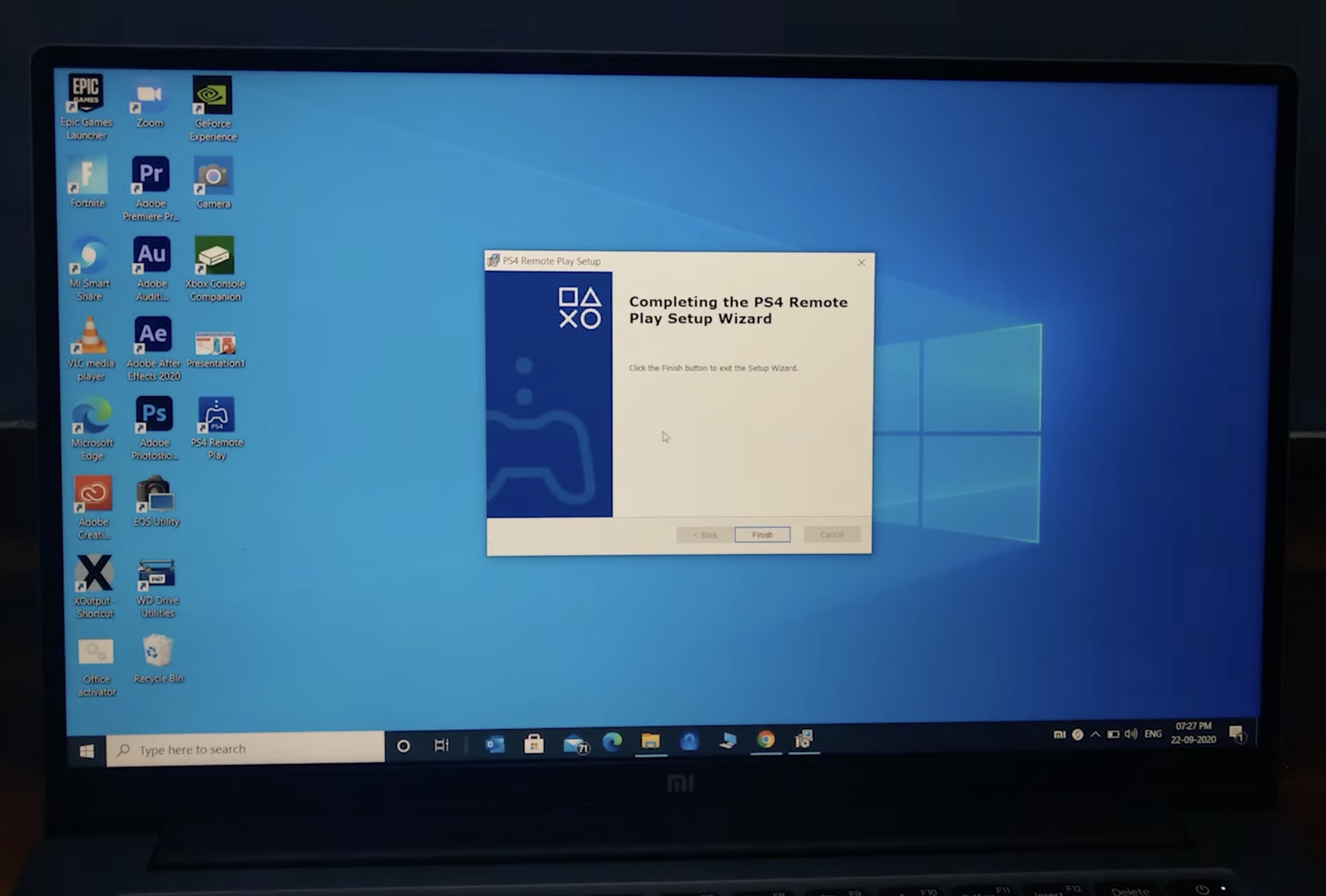 使用您的 PlayStation Network 帳戶登錄。
使用您的 PlayStation Network 帳戶登錄。 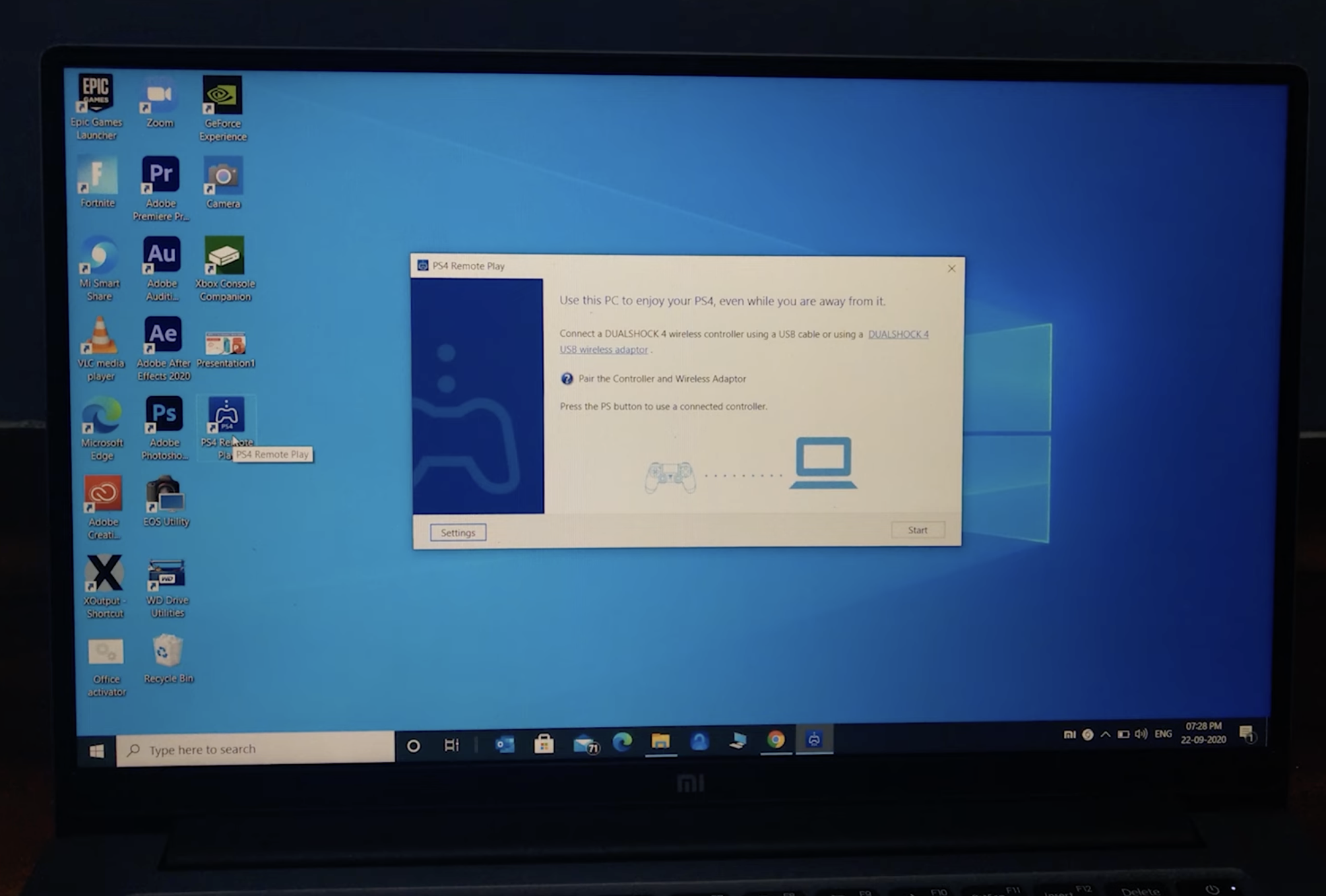
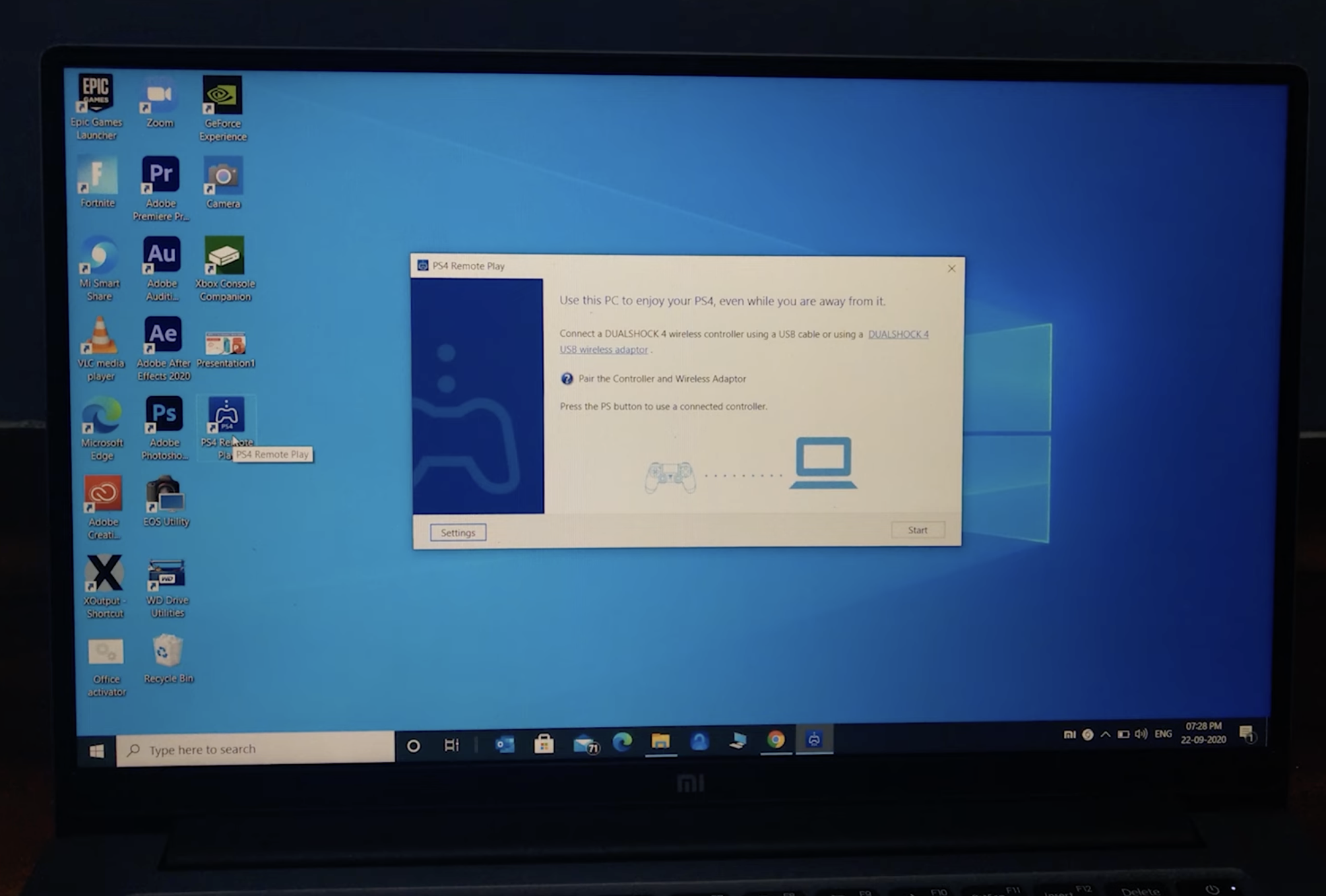 將控制器連接到筆記本電腦。 打開 PS4 並選擇“開始”。
將控制器連接到筆記本電腦。 打開 PS4 並選擇“開始”。
遠程遊戲將在應用程序窗口內顯示您的 PS4 屏幕,並將游戲內容傳輸到您的筆記本電腦。
方法 3:使用帶 HDMI-IN 的筆記本電腦(非常罕見)
少數高端遊戲筆記本電腦(例如較舊的 Alienware 型號)配備 HDMI-IN。如果您的筆記本電腦支持 HDMI-IN,您可以使用 HDMI 線直接連接 PS4。
找到筆記本電腦上的 HDMI-IN 端口。 將 PS4 HDMI 線連接至 HDMI-IN 端口。 切換筆記本電腦的視頻源模式(通常通過功能鍵)。
只有當您的筆記本電腦專門配備 HDMI 輸入時,此方法才有效,而大多數筆記本電腦都沒有。
選擇最佳方法
採集卡: 最適合 HDMI 精度、最低延遲和錄製。 遠程遊戲:最適合易用性和預算設置。 HDMI 輸入筆記本電腦:僅適用於罕見型號。
您的選擇取決於您的硬件、預算以及您計劃如何在筆記本電腦上使用 PS4 遊戲。
常見問題故障排除
連接 PS4 時筆記本電腦顯示黑屏 ➝ 當兩個設備都使用 HDMI-OUT 時,會出現這種情況;切換到採集卡或遠程播放。未檢測到採集卡 ➝ 嘗試另一個 USB 3.0 端口、重新安裝驅動程序或重新啟動 OBS Studio。使用遠程播放時出現高延遲 ➝ 靠近路由器、對 PS4 使用以太網或切換到 5 GHz Wi-Fi 頻段。採集卡預覽中沒有音頻 ➝ 啟用 OBS 或採集卡軟件內的音頻監控。遠程遊戲無法找到 PS4 ➝ 確保 PS4 和筆記本電腦位於同一網絡,並在“設置”中啟用“啟用遠程遊戲”。控制器在遠程播放中沒有響應 ➝ 通過 USB 重新連接或通過藍牙重新配對。罕見的 HDMI-IN 筆記本電腦上不顯示視頻 ➝ 確認端口確實為 HDMI-IN,並使用功能鍵切換筆記本電腦的輸入模式。
提示
使用 USB 3.0 採集卡可以獲得更流暢的視頻和更低的延遲。如果可能,請通過以太網將 PS4 連接到路由器,以獲得更穩定的遠程遊戲連接。使用遠程播放時關閉後台應用程序以提高性能。使用 5 GHz Wi-Fi 網絡來減少延遲並提高流質量。在開始之前更新您的 PS4、採集卡驅動程序和 OBS Studio。將筆記本電腦放置在靠近路由器的位置,以獲得最佳無線吞吐量。如果您打算錄製遊戲,請在連接 PS4 之前配置 OBS 場景。
常見問題解答
我可以使用普通的 HDMI 線纜將 PS4 連接到筆記本電腦嗎?
不可以。兩種設備都使用 HDMI-OUT,因此筆記本電腦無法接收視頻。
是否有筆記本電腦配備 HDMI-IN?
只有少數較舊的遊戲筆記本電腦(如某些 Alienware 型號)配備 HDMI-IN。大多數筆記本電腦不支持它。
是否需要採集卡?
如果您想要真正的基於 HDMI 的連接,則需要採集卡。否則,您必須使用遠程播放。
遠程播放是免費的嗎?
是的,索尼免費為 Windows 和 macOS 提供該功能。
在沒有互聯網的情況下遠程播放也能工作嗎?
是的,只要 PS4 和筆記本電腦位於同一個本地 Wi-Fi 網絡上。
我可以在 Wi-Fi 信號較弱的情況下使用遠程播放嗎?
可以使用,但視頻質量和視頻質量較差。輸入響應可能會受到影響。
我可以使用 Chromebook 進行 PS4 遠程遊戲嗎?
不可以。 Remote Play 僅支持 Windows 和 macOS。
摘要
您不能單獨使用 HDMI 電纜,因為 PS4 和筆記本電腦都只輸出視頻。帶有 HDMI-IN 的採集卡提供最接近真實 HDMI 連接的功能。 Sony Remote Play 是最簡單的方法,可通過 Wi-Fi 運行,無需額外硬件。少數筆記本電腦配備真正的 HDMI-IN;只有那些可以直接接受 PS4 視頻的人。選擇正確的方法取決於您的預算、目標和可用硬件。
結論
學習如何通過 HDMI 將 PS4 連接到筆記本電腦需要了解筆記本電腦無法直接接受 HDMI 視頻信號。通過使用採集卡、Sony Remote Play 或罕見的 HDMI 輸入筆記本電腦,您可以在筆記本電腦上可靠地顯示 PS4 遊戲,並獲得高質量的結果。這些完全準確的方法可確保兼容性並提供在撰寫本文時可能的最佳體驗。